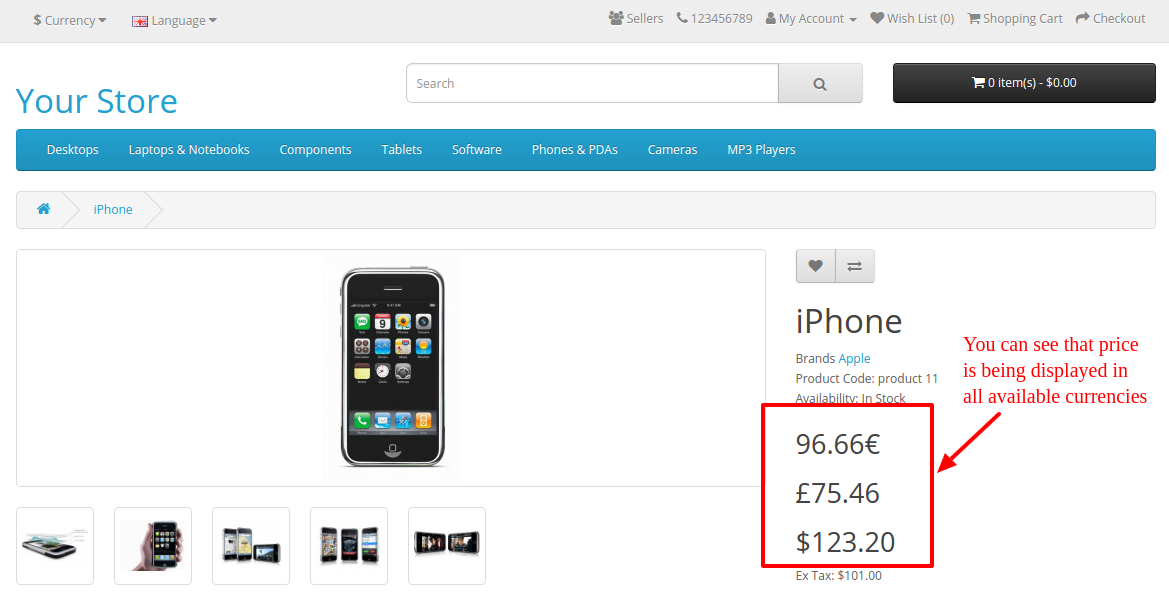Obiettivi del blog
Dopo aver letto questo blog, saremo in grado di visualizzare il prezzo in tutte le valute nella pagina del prodotto di OpenCart 3.x
Dichiarazione problema
Per impostazione predefinita, OpenCart 3.x visualizza il prezzo del prodotto nella valuta impostata come predefinita o scelta dall'utente finale. E per visualizzare il prezzo in tutte le valute disponibili ci saranno pochi cambiamenti nei file di default o core di OpenCart. (Nel caso in cui non si desideri modificare i file principali, è possibile farlo tramite VqMod o OcMod.)
Requisito
Dovremmo modificare i file sotto indicati per mostrare il prezzo del prodotto in tutte le valute disponibili nella pagina del prodotto.
Procedura per risolvere il problema-
Segui i passaggi di seguito indicati: apri product.php da Catalog / Controller / Product and search for
$ results = $ this-> model_catalog_product-> getProductImages ($ this-> request-> get ['product_id']);
2. E, aggiungere la seguente dichiarazione dopo che –
$ valute = $ this-> model_localisation_currency-> getCurrencies ();
3. Ancora una volta trovare lo snippet di codice seguente nello stesso file –
se ($ this-> customer-> isLogged () ||! $ this-> config-> get ('config_customer_price')) {$ data ['price'] = $ this-> currency-> format ($ this- > tasse-> calcolare ($ product_info ['prezzo'], $ product_info ['tax_class_id'], $ this-> config-> get ('config_tax')), $ this-> session-> data ['currency'] ); } else {$ data ['price'] = false; }
4. E sostituirlo con –
$ data ['price'] = array (); if ($ this-> customer-> isLogged () ||! $ this-> config-> get ('config_customer_price')) {foreach ($ valute as $ currency) {if ($ currency ['status']) { $ data ['price'] [] = $ this-> currency-> format ($ this-> tax-> calculate ($ product_info ['price'], $ product_info ['tax_class_id'], $ this-> config- > get ('config_tax')), $ currency ['code']); }}}
5. Apri product.twig dal catalogo / vista / tema / default / modello / prodotto e cerca
<h2> {{price}} </ h2>
5. E sostituirlo con –
{% per currency_price nel prezzo%} <h2> {{currency_price}} </ h2> {% endfor%}
Quindi, cancella tutte le cache (cache ocmod, cache ramg, cache vqmod) Questo è tutto. Fai riferimento allo screenshot seguente dopo aver applicato le modifiche nel codice:
sommario
Dopo aver seguito la procedura sopra riportata, potrai visualizzare il prezzo in tutte le valute disponibili nella Pagina prodotto.